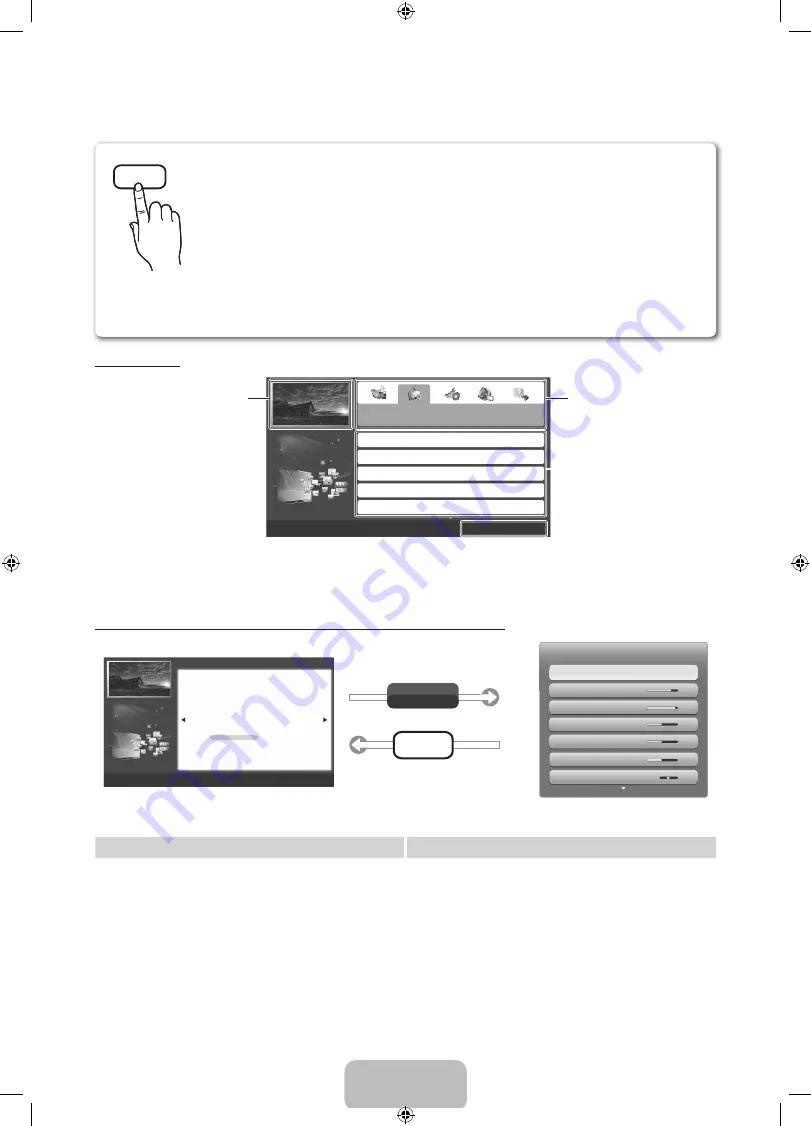
Português - 12
12
Como visualizar o e-Manual
Tela de exibição
Como alternar entre um tópico do e-Manual e o(s) menu(s) correspondente(s).
E-MANUAL
Exp. Agora
a
Exp. Agora
b
Início
{
Zoom
}
Índice
L
Página
e
Sair
Funções básicas > Como alterar o modo de imagem predefinido (1/1)
Como alterar o modo de imagem predefinido
■
Modo de Imagem
t
O
MENU
m
→
Imagem
→
Modo de Imagem
→
ENTER
E
Selecione o seu tipo de imagem preferido.
N
Quando um PC for conectado, é possível fazer alterações somente para
Entretenimento
e
Padrão
.
•
Dinâmico
: Adequado para uma sala bem iluminada.
•
Padrão
: Adequado para um ambiente normal.
•
Natural
para LED séries 5000 e 6000 : Adequado para uma exibição
confortável aos olhos.
•
Filme
: Adequado para assistir filmes em uma sala escura.
•
Entretenimento
: Adequado para assistir filmes e jogos.
N
Fica disponível apenas quando um PC for conectado.
Imagem
Modo de Imagem
Padrão
Luz da Célula
10
Contraste
95
Brilho
45
Cor
50
Matiz (Vd/Vm)
Vd50 Vm50
Nitidez
50
✎
Esta função não está habilitada em alguns menus.
Método 1
Método 2
1.
Se desejar usar o menu que corresponde a um tópico do
e-Manual, pressione o botão vermelho para selecionar
Exp. Agora
.
2.
Para retornar à tela do e-Manual, pressione o botão
E-MANUAL
.
1.
Pressione o botão
ENTER
E
quando um tópico for
exibido. A mensagem “
Deseja executar isso?
” é
exibida. Selecione
Sim
e, em seguida, pressione o botão
ENTER
E
. A tela será exibida.
2.
Para retornar à tela do e-Manual, pressione o botão
E-MANUAL
.
✎
Retorna ao tópico principal indicado pelo símbolo
'
.
É possível encontrar instruções sobre as funções da TV no e-Manual em sua TV.
Para usá-lo, pressione o botão
E-MANUAL
no controle remoto. Mova o cursor
usando os botões para cima/para baixo/para a direita/para a esquerda para realçar
uma categoria e depois um tópico e, em seguida, pressione o botão
ENTER
E
. O
e-Manual exibe a página que você deseja visualizar.
Também é possível acessá-la por meio do menu:
O
MENU
m
→
Suporte
→
e-Manual
→
ENTER
E
✎
Caso deseje retornar ao e-Manual, pressione o botão
E-MANUAL
no controle remoto.
✎
Não será possível usar a função
Exp. Agora
se o menu não estiver ativado.
E-MANUAL
Funções Básicas
Como alterar o modo de imagem predefinido
Ajustando as configurações de imagem
Como alterar as opções de imagem
Como alterar o modo de som predefinido
Configuração do Som
}
Índice
E
Entrar
e
Sair
Tela da TV: Exibe o programa,
filme, vídeo, etc. a que você está
assistindo.
A lista de categorias. Pressione o
botão
l
ou
r
para selecionar a
categoria desejada.
Exibe a lista do submenu. Use os
botões de seta em seu controle
remoto para mover o cursor.
Pressione o botão
ENTER
E
para
selecionar o submenu desejado.
Botões de operação:
}
Azul (
Índice
): Exibe a tela do índice.
E
Entrar
: Seleciona uma categoria ou submenu.
e
Sair
: Sai do e-Manual.
[PD490-ZD]BN68-04070A.indb 12
2012-01-27 �� 11:30:52






































